Пример создания портрета зомби
Этот урок публикуется не для демонстрации мастерства или творческой бравады, а с целью обозначения базового набора инструментов пригодныхдля создания вышеупомянутого портрета. То, что я представлю читателю, просто поможет сориентироваться при создании своего варианта портрета zombe-boy, и оставит пространство для полёта фантазии.
И так, начнём из самых знакомых, стандартных манипуляций: освобождаем интересующий нас объект от не нужного фона (я зря обрезал уши, далее верну их на место), для этого выделяем объект при помощи лассо, инвертируем область нашего выделения используя комбинацию клавиш Shift+Ctr+I, нажав Delete удаляем фон.

- Всем известно, что зомби это уже не живущие люди, а поэтому их лица становятся худыми со впалыми щёками. Примемся за эти детали. Для этого применяем инструмент «Палец» с диаметром около 85 px и мягким краем, которым втягиваем щёки.

- Теперь исправляем цвет кожи нашего зомби так как сейчас он слишком румян и, что называется, полон жизненных сил. В желаемом цвете кожи должны преобладать холодные оттенки, именно поэтому мы убираем красный и желтый и добавляем синий и зеленый. Для этого следуем таким путём: Изображение>Коррекция>Цветовой тон>Насыщенность, выбираем корректировку по красному, жмём ОК. Потом так же поступаем из жёлтым оттенком, а для синего и зелёного диапазонов увеличиваем насыщенность. Наш портрет стал бледным и худым.
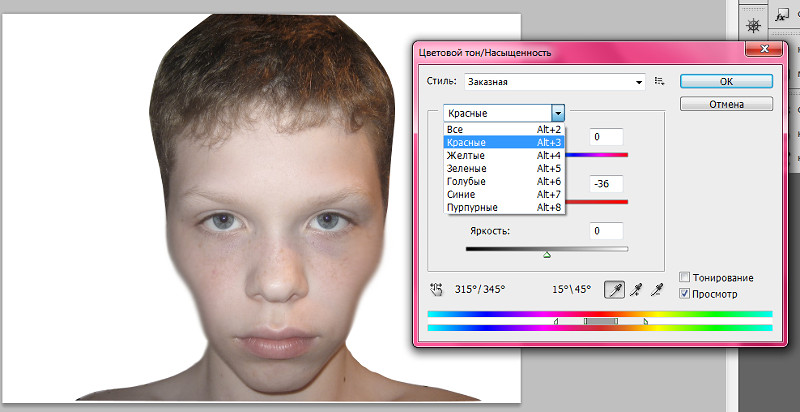
- Коже используемого портрета придаём более мертвецкие оттенки, для этого создаём новый слой и кистью большого диаметра рисуем пятна зелёного, синего и фиолетового цветов словно синяки. При желании можете использовать кисти из этого набора.
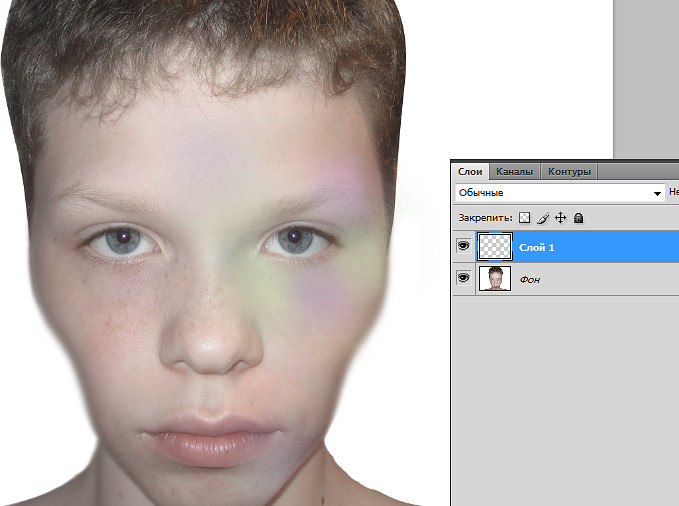
- Теперь применяем к этому слою режим «Умножение». Это делает нарисованные нами синяки более естественными.
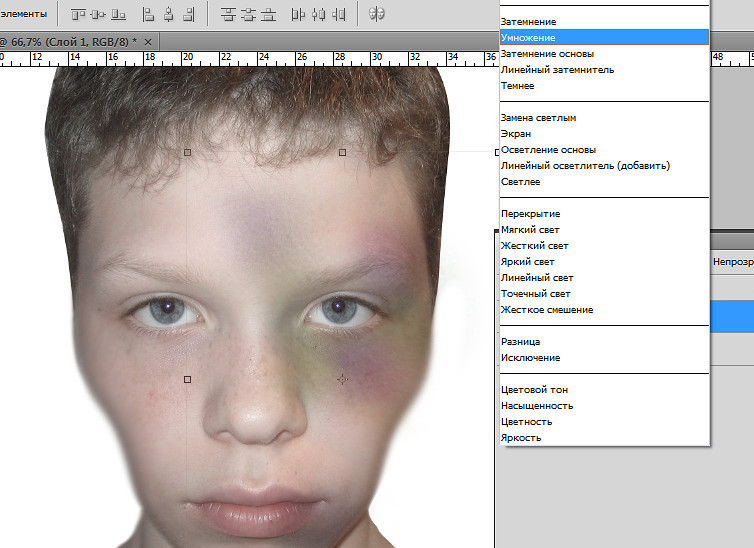
- Чтобы лицо зомби было ещё контрастнее следуем в настройки Изображение> Коррекция> Уровни и манипулируем здесь до достижения подходящего нам варианта.
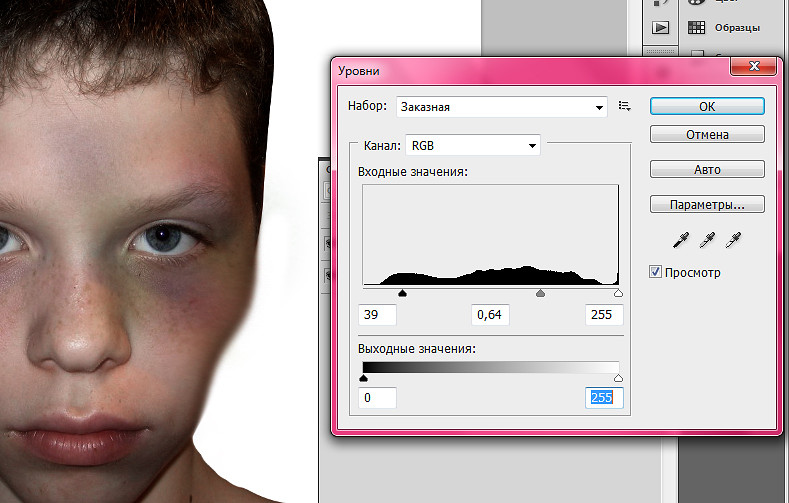
- Инструментом «Заменитель» со следующими настройками: Диапазон — тени, Экспонир. — 47%. Кликаем на веках и в уголках используемого нами портрета.
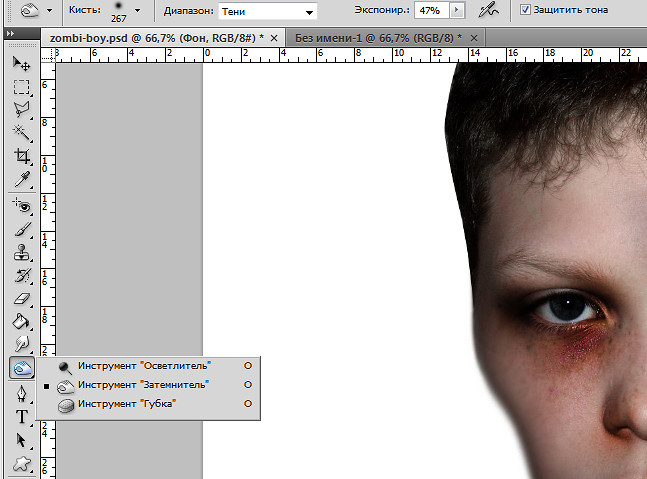
Так как осуществлённые нами манипуляции снова проявили красный цвет, убираем его знакомым набором манипуляций: Изображение> Коррекция> Цветовой тон>Насыщенность > красные. Парень снова стал бледным, но не потерял наставленных нами синяков.
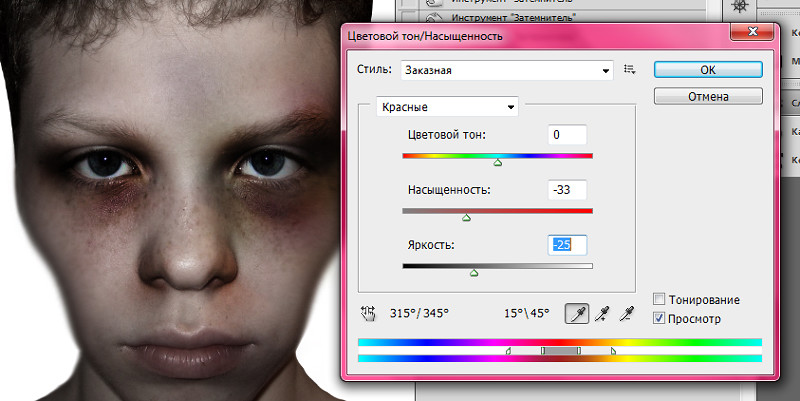
- Как видите мы акцентируемся на одной части используемого портрета, поэтому примемся за глаз парня и сделаем на нём бельмо. Для этого создаём новый слой, закрашиваем радужную оболочку мягкой кистью белого цвета, а возникшие неточности подправляем резинкой с мягким краем.

- Ещё можно сделать отвисшее нижнее веко на этом же глазике. Для этого на слое с лицом выделяем область вокруг глаза и для дальнейшей с ней работы копируем.

- При помощи инструмента «Деформация»: Редактирование> Трансформирование> Деформация вытягиваем глаз вниз.
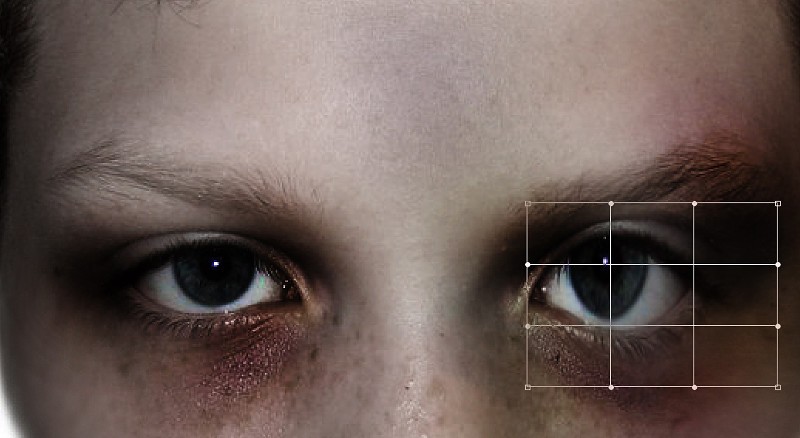
- Так как деформировалась и радужная оболочка, корректируем её при помощи резинки, так чтобы было видно зрачок на основном слое с лицом. Тот остаток, что видно на рисунке, закрашиваем кистью.

Другие варианты или разновидности манипуляций с глазом продумайте самостоятельно.

- Инструментом «Осветлитель» делаем губы парня бледнее.

- Далее используем следующую текстуру, которую перетаскиваем прямо на лицо парнишки-зомби и придаём ей режим «Умножение».
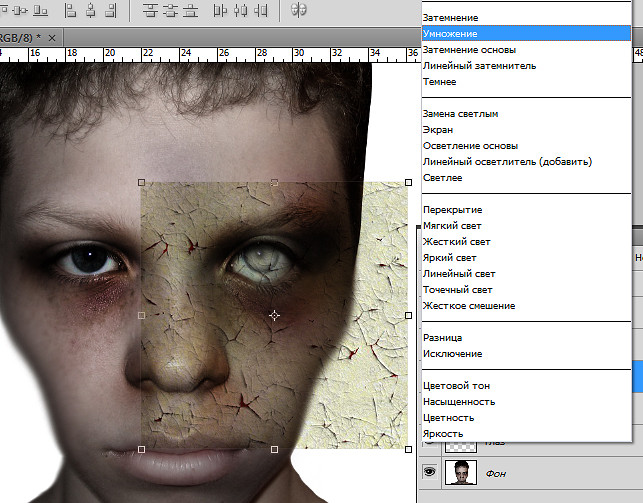
- Теперь немного обесцвечиваем её для того чтобы она лучше сливалась с лицом нашего зомби. Ненужние участки подтираем ластиком. Такие же трещины делаем на губе.
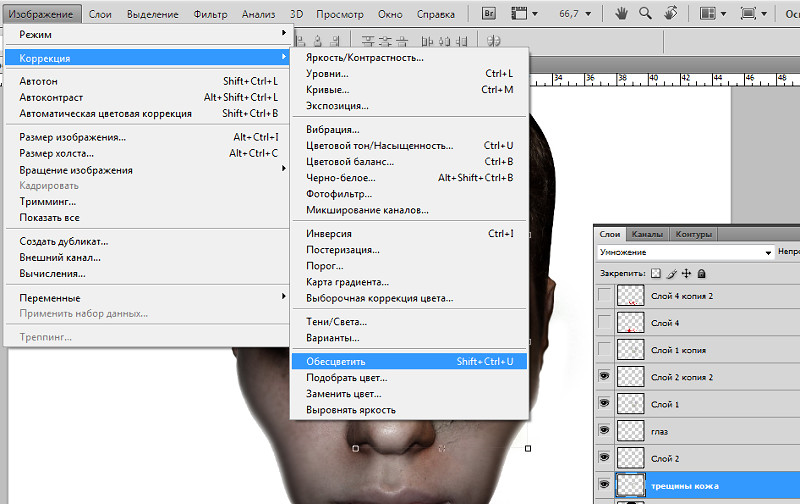
Если хотите добавить реалистичности образу зомби, можете использовать вот такие брызги крови, перетащив их и поменяв режим наложения на «Умножение».
Ненужние моменты подтираем.
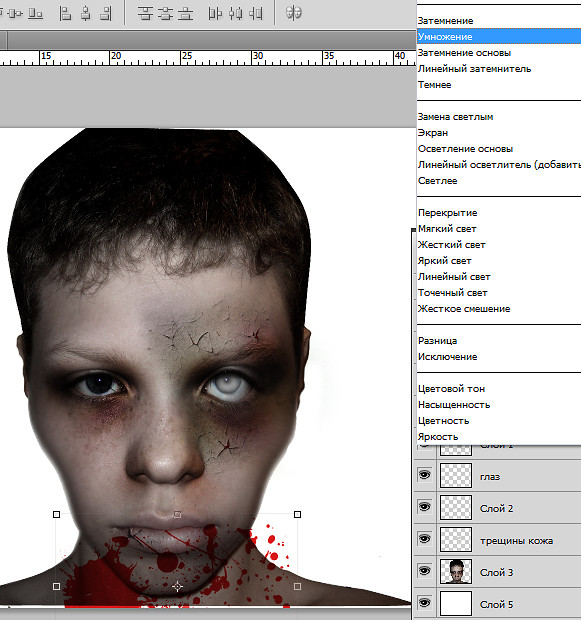
Вот плод наших трудов:

А ещё при помощи всех упомянутых инструментов и манипуляций можно получить вот такое художественное преобразование портрета зомби:


 цый
цый
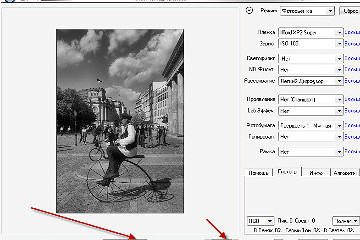

если честно не очень то качественно сделана работа в итоге…слишком все грубо…
а мне понравилось))